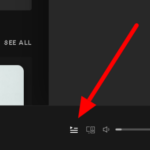Cómo eliminar listas de reproducción en Spotify
Última actualización: 19 de junio de 2021
¿Quieres eliminar algunas de tus listas de reproducción no deseadas en Spotify? ¿O quieres limpiar tu biblioteca y reducir la cantidad de listas de reproducción? De cualquier manera, lo tenemos cubierto. En nuestra guía a continuación, le mostraremos cómo eliminar sus listas de reproducción en Spotify. Ya sea que esté utilizando la aplicación de escritorio, móvil o web, tenemos un tutorial paso a paso para usted.
Tutorial
En Spotify, puede crear listas de reproducción personalizadas para guardar sus canciones y episodios de podcast favoritos en la aplicación. Puede compartirlos con sus amigos o permitirles que colaboren con usted en la selección de su música.
Sin embargo, crear muchas listas de reproducción que quizás no use puede congestionar su biblioteca en la aplicación, lo que le dificultará encontrar las que usa normalmente. Afortunadamente, Spotify te facilita la eliminación de listas de reproducción no utilizadas o no deseadas de tu cuenta.
Con unos pocos clics o toques, puede eliminar una lista de reproducción de su cuenta de Spotify. En nuestra guía a continuación, le mostraremos cómo hacerlo desde su computadora o dispositivo móvil.
Cómo eliminar tus listas de reproducción en Spotify
Si desea limpiar su biblioteca de Spotify obstruida, puede optar por eliminar algunas de sus listas de reproducción de su cuenta. De esta manera, puede eliminar las listas de reproducción no deseadas o no utilizadas para que nunca aparezcan en su Biblioteca.
Puede eliminar las listas de reproducción de Spotify, ya sea que esté utilizando la aplicación web, de escritorio o móvil. Siga nuestros tutoriales paso a paso a continuación y le mostraremos cómo hacerlo de los tres.
En tu ordenador:
- Visite el reproductor web de Spotify o inicie su aplicación de escritorio y proceda a iniciar sesión en su cuenta.
- Abra la lista de reproducción que desea eliminar haciendo clic en su nombre en la barra lateral izquierda.
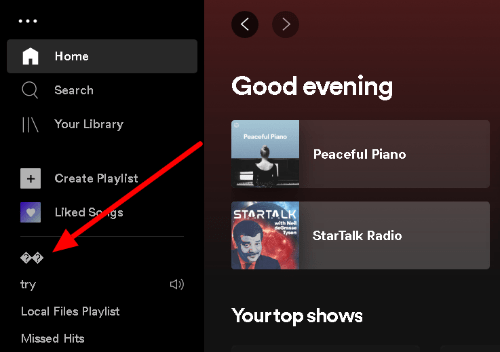
- Haga clic en Más (tres puntos horizontales) para acceder a las opciones de la lista de reproducción.
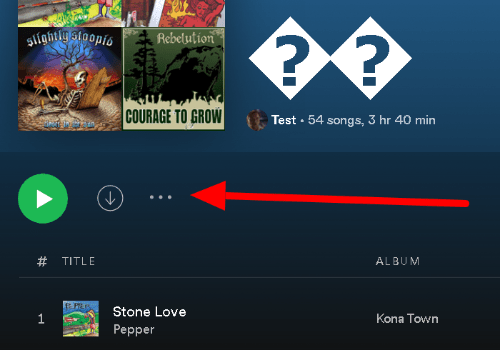
- En el menú que aparece en su pantalla, seleccione Eliminar y confirme su decisión.
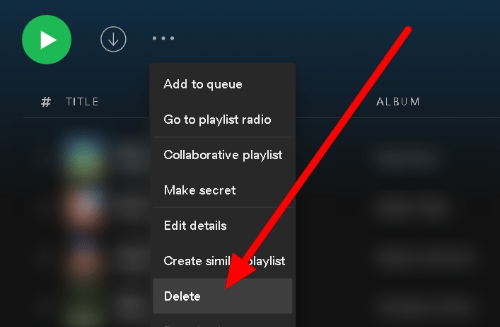
Alternativamente, puede hacer clic derecho en el nombre de la lista de reproducción en la barra lateral para abrir el acceso a Más opciones. Una vez que aparezca el menú, haga clic en Eliminar y confirme su decisión cuando aparezca el mensaje.
En la aplicación móvil:
- Después de iniciar sesión en la aplicación móvil, diríjase a la página » Su biblioteca «.
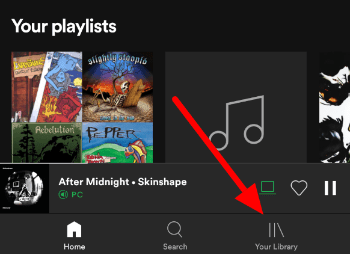
- Abra la lista de reproducción que desea eliminar de su cuenta.
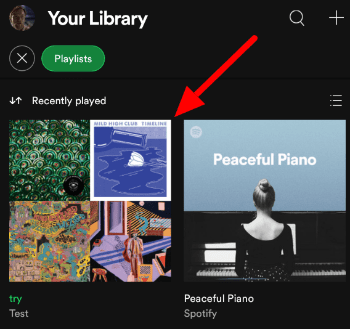
- Toque Más (tres puntos verticales) en la esquina superior derecha de la pantalla.
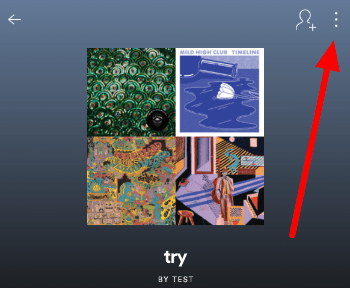
- Seleccione » Eliminar lista de reproducción » en las opciones de la lista de reproducción.
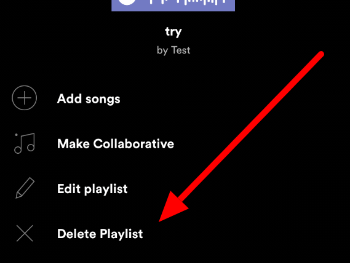
- Una vez que aparezca el mensaje en su pantalla, toque el botón Eliminar para confirmar su decisión.
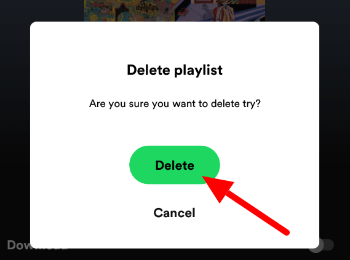
Recuerde siempre que cuando elimina una lista de reproducción en Spotify, solo se elimina de su cuenta. Sus seguidores (si tiene alguno) aún pueden acceder y usar la lista de reproducción en sus cuentas. Entonces, si desea eliminar la lista de reproducción para sus seguidores, puede elegir eliminar las canciones que contiene.
Pero si desea mantener su lista de reproducción pero ocultarla de su página de perfil, puede optar por hacerla privada o secreta . De esta manera, aún puede usarlo, verlo y reproducirlo cuando lo desee.
Cómo recuperar elimina listas de reproducción de Spotify
Si alguna vez cambia de opinión acerca de eliminar una de sus listas de reproducción, tiene la opción de recuperarlas y restaurarlas en su cuenta. Sin embargo, solo puede hacer esto con las listas de reproducción eliminadas en los últimos 90 días.
Solo puede recuperar sus listas de reproducción en la página de la cuenta de Spotify en su navegador web. Con eso en mente, aquí hay un tutorial paso a paso para ayudarlo a hacerlo.
- Usando su navegador web preferido, visite la página de la cuenta de Spotify e inicie sesión en su cuenta.
- Revisa el menú en el lado izquierdo de tu pantalla y selecciona Recuperar listas de reproducción .
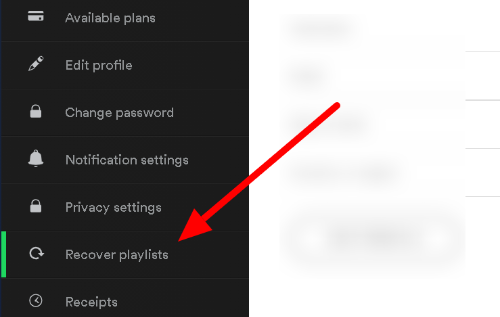
- Explore la lista de sus listas de reproducción eliminadas recientemente y haga clic en Restaurar en la que desea recuperar.
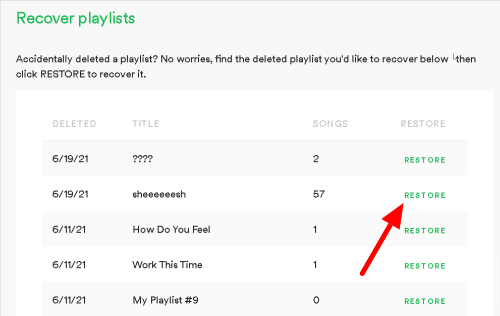
Después de restaurar una lista de reproducción de Spotify, puede volver a encontrarla en su Biblioteca en la aplicación.
Para envolverlo todo
Ahora que sabe cómo eliminar sus listas de reproducción en Spotify, puede continuar y limpiar su Biblioteca obstruida. De esta forma, puedes reducir el número de listas de reproducción que tienes y dejar las que usas habitualmente.
¡Eso es todo de nosotros! Si desea obtener más consejos, trucos y tutoriales, visítenos regularmente y consulte nuestras últimas publicaciones y actualizaciones.